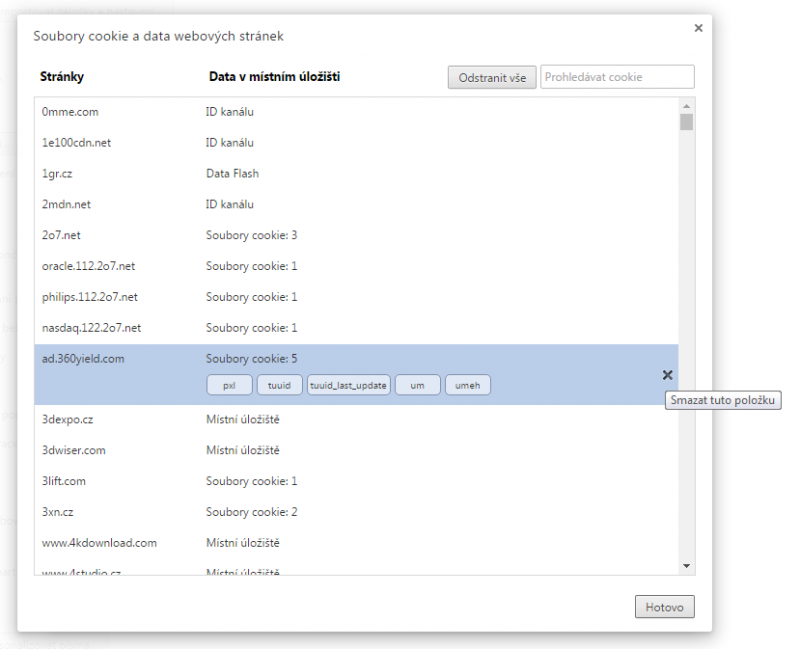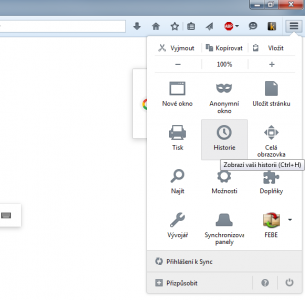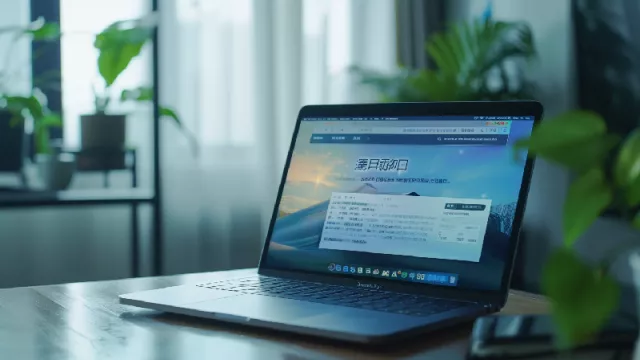To by mělo být pro správné zobrazení dostačující. V prohlížeči Chrome otevřete přes ikonu s třemi tečkami v pravém horním rohu »Přizpůsobit a ovládat Chrome« a v nabídce opět klikněte na »Nastavení«. Dole najdete možnost »Zobrazit rozšířená nastavení«. Dostaňte se na nastavení »Ochrana soukromí«, kde najdete »Nastavení obsahu…«. V okně »Nastavení obsahu« najdete část »Nastavení cookie«, kde můžete kliknout na »Všechny soubory cookie a data webu…«. Otevře se seznam souborů cookie a dat webových stránek. Najdete zde i stránku, u které chcete smazat data a cookie. Provede to tak, že kliknete na křížek umístěný v pravé části vedle této webové stránky.
V případě prohlížeče Firefox klikněte na ikonu »Otevřete nabídku« (tři vodorovné čárky vpravo nahoře) a přejděte do zobrazení historie pod ikonou se stejným jménem. Firefox vám zobrazí všechna data uložená na webových stránkách kliknutím na »Zobrazit celou historii« ve spodní části okna. Vyhledejte požadovanou webovou stránku pomocí »Hledat v historii«. Pak máte možnost vymazat všechna data související s touto stránkou, pokud pravým tlačítkem kliknete na stránku a z nabídky vyberete »Odebrat tuto stránku«.